2017 OPEL MOKKA X bluetooth
[x] Cancel search: bluetoothPage 6 of 177

6ВъведениеВъведениеОбща информация......................6
Защита от кражба ........................7
Преглед на елементите на
управлението ............................... 9
Употреба ..................................... 11Обща информация
Системата Инфотейнмънт ви
предлага най-съвременните
достижения в областта на
информационно-развлекателните
системи за автомобили.
Като използвате функциите на FM,
AM или DAB радиото, можете да
запишете значителен брой
радиостанции на различни
страници с предпочитания.
Също така, на страниците с
предпочитания можете да
записвате музикални записи,
телефонни номера, адреси на
крайни цели или настройки на тона.
Можете да свържете външни
устройства за съхранение на данни към система Инфотейнмънт като
допълнителни аудио източници;
чрез кабел или чрез Bluetooth ®
.
Навигационната система с
динамично планиране на
маршрута ви води сигурно към
целта на пътуването ви, и ако е
необходимо, автоматично избягва
задръствания и други проблеми по
пътя.В допълнение, система
Инфотейнмънт е оборудвана с
телефонен портал, който
позволява удобно и безопасно
използване на вашия мобилен телефон в автомобила.
Чрез използване на функцията за
проектиране на телефона, можете
да работите с конкретни
приложения на вашия смартфон
чрез система Инфотейнмънт.
Чрез приложението SHOP Вие
можете да изтегляте
допълнителни приложения в
системата Инфотейнмънт.
Опционално, Система
Инфотейнмънт може да се
управлява чрез контролите на
волана или чрез системата за
гласово разпознаване.
Добре обмисленият дизайн на
елементите на управлението,
сензорният екран и ясните менюта
позволяват лесното и интуитивно
ползване на системата.
Page 12 of 177
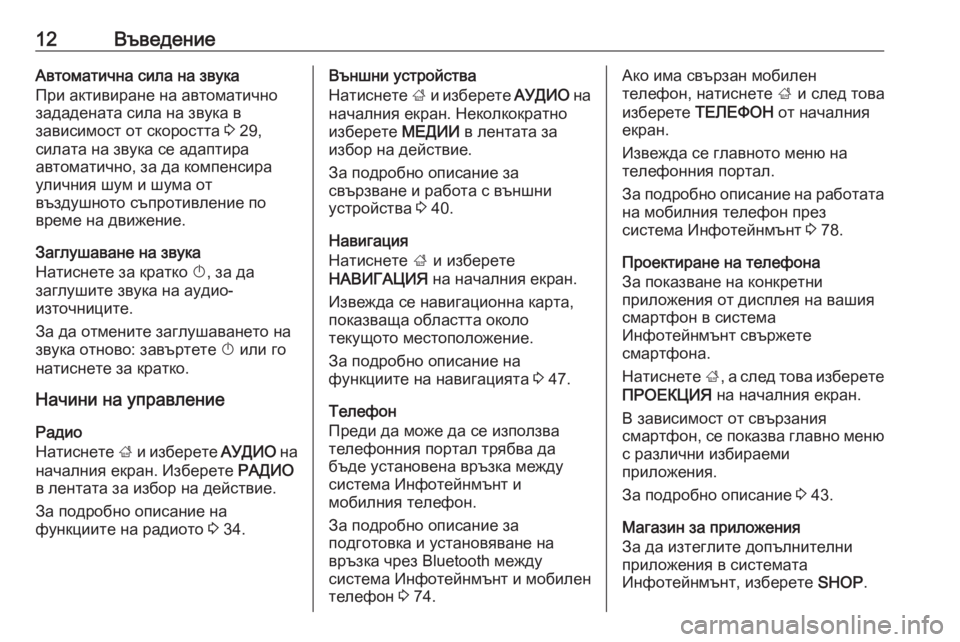
12ВъведениеАвтоматична сила на звука
При активиране на автоматично
зададената сила на звука в
зависимост от скоростта 3 29,
силата на звука се адаптира
автоматично, за да компенсира
уличния шум и шума от
въздушното съпротивление по
време на движение.
Заглушаване на звука
Натиснете за кратко X, за да
заглушите звука на аудио-
източниците.
За да отмените заглушаването на
звука отново: завъртете X или го
натиснете за кратко.
Начини на управление
Радио
Натиснете ; и изберете АУДИО на
началния екран. Изберете РАДИО
в лентата за избор на действие.
За подробно описание на
функциите на радиото 3 34.Външни устройства
Натиснете ; и изберете АУДИО на
началния екран. Неколкократно
изберете МЕДИИ в лентата за
избор на действие.
За подробно описание за
свързване и работа с външни
устройства 3 40.
Навигация
Натиснете ; и изберете
НАВИГАЦИЯ на началния екран.
Извежда се навигационна карта, показваща областта около
текущото местоположение.
За подробно описание на
функциите на навигацията 3 47.
Телефон
Преди да може да се използва
телефонния портал трябва да
бъде установена връзка между
система Инфотейнмънт и
мобилния телефон.
За подробно описание за
подготовка и установяване на
връзка чрез Bluetooth между
система Инфотейнмънт и мобилен
телефон 3 74.Ако има свързан мобилен
телефон, натиснете ; и след това
изберете ТЕЛЕФОН от началния
екран.
Извежда се главното меню на
телефонния портал.
За подробно описание на работата
на мобилния телефон през
система Инфотейнмънт 3 78.
Проектиране на телефона
За показване на конкретни
приложения от дисплея на вашия
смартфон в система
Инфотейнмънт свържете
смартфона.
Натиснете ;, а след това изберете
ПРОЕКЦИЯ на началния екран.
В зависимост от свързания
смартфон, се показва главно меню с различни избираеми
приложения.
За подробно описание 3 43.
Магазин за приложения За да изтеглите допълнителни
приложения в системата
Инфотейнмънт, изберете SHOP.
Page 24 of 177
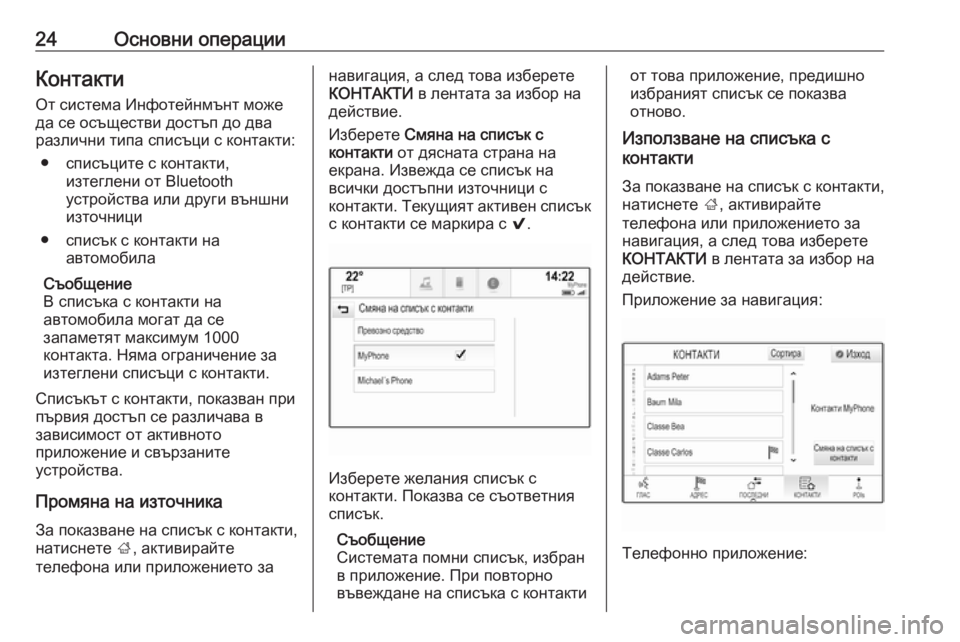
24Основни операцииКонтактиОт система Инфотейнмънт може
да се осъществи достъп до два
различни типа списъци с контакти:
● списъците с контакти, изтеглени от Bluetooth
устройства или други външни
източници
● списък с контакти на автомобила
Съобщение
В списъка с контакти на
автомобила могат да се
запаметят максимум 1000
контакта. Няма ограничение за
изтеглени списъци с контакти.
Списъкът с контакти, показван при
първия достъп се различава в
зависимост от активното
приложение и свързаните
устройства.
Промяна на източника
За показване на списък с контакти,
натиснете ;, активирайте
телефона или приложението занавигация, а след това изберете
КОНТАКТИ в лентата за избор на
действие.
Изберете Смяна на списък с
контакти от дясната страна на
екрана. Извежда се списък на
всички достъпни източници с
контакти. Текущият активен списък
с контакти се маркира с 9.
Изберете желания списък с
контакти. Показва се съответния
списък.
Съобщение
Системата помни списък, избран
в приложение. При повторно
въвеждане на списъка с контакти
от това приложение, предишно
избраният списък се показва
отново.
Използване на списъка с
контакти
За показване на списък с контакти,
натиснете ;, активирайте
телефона или приложението за
навигация, а след това изберете
КОНТАКТИ в лентата за избор на
действие.
Приложение за навигация:
Телефонно приложение:
Page 32 of 177
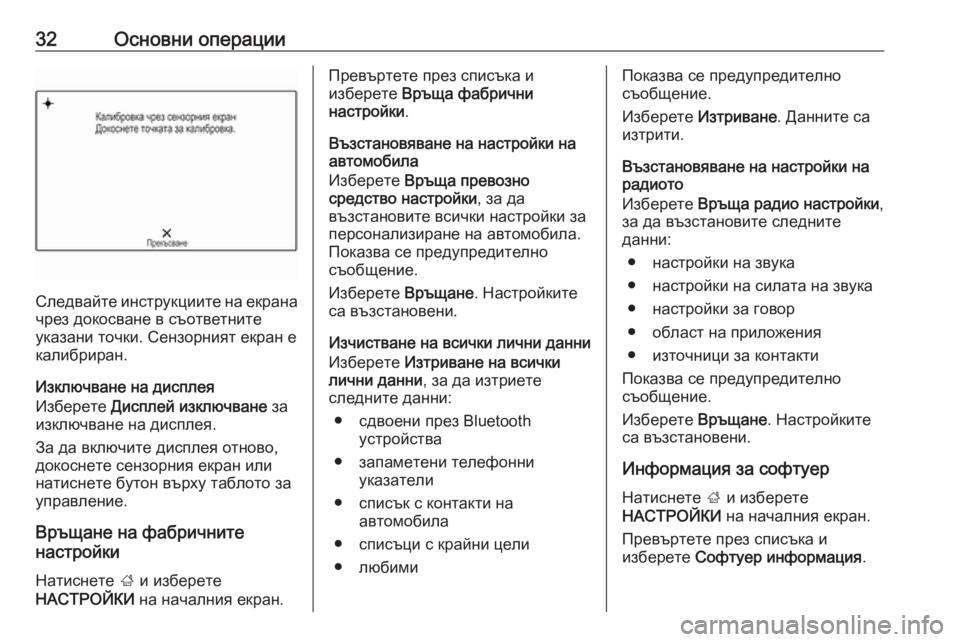
32Основни операции
Следвайте инструкциите на екраначрез докосване в съответните
указани точки. Сензорният екран е
калибриран.
Изключване на дисплея
Изберете Дисплей изключване за
изключване на дисплея.
За да включите дисплея отново,
докоснете сензорния екран или
натиснете бутон върху таблото за
управление.
Връщане на фабричните
настройки
Натиснете ; и изберете
НАСТРОЙКИ на началния екран.
Превъртете през списъка и
изберете Връща фабрични
настройки .
Възстановяване на настройки на
автомобила
Изберете Връща превозно
средство настройки , за да
възстановите всички настройки за
персонализиране на автомобила.
Показва се предупредително
съобщение.
Изберете Връщане. Настройките
са възстановени.
Изчистване на всички лични данни
Изберете Изтриване на всички
лични данни , за да изтриете
следните данни:
● сдвоени през Bluetooth устройства
● запаметени телефонни указатели
● списък с контакти на автомобила
● списъци с крайни цели
● любимиПоказва се предупредително
съобщение.
Изберете Изтриване . Данните са
изтрити.
Възстановяване на настройки на
радиото
Изберете Връща радио настройки ,
за да възстановите следните данни:
● настройки на звука
● настройки на силата на звука
● настройки за говор
● област на приложения
● източници за контакти
Показва се предупредително
съобщение.
Изберете Връщане. Настройките
са възстановени.
Информация за софтуер Натиснете ; и изберете
НАСТРОЙКИ на началния екран.
Превъртете през списъка и
изберете Софтуер информация .
Page 41 of 177

Външни устройства41BluetoothУстройства, които поддържат
Bluetooth музикални профили
A2DP и AVRCP, могат да се
свързват безжично към система
Инфотейнмънт.
Система Инфотейнмънт може да
възпроизвежда музикални
файлове от тези устройства.
Свързване/разкачване на
устройство
За подробно описание за
свързването чрез Bluetooth 3 75.
Управление на Bluetooth
устройство
За да смените свързаното
Bluetooth устройство, изберете
МЕНЮ в лентата за избор на
действия.
Изберете Управление Bluetooth
устройства , за да се покаже
списъка с устройства.
За подробно описание 3 75.Файлови формати
Поддържат се само устройства,
форматирани на файлови системи
FAT32, NTFS и HFS+.
Съобщение
Някои файлове може да не се
възпроизвеждат изправно. Това
може да се дължи на различен
формат на записване или на
състоянието на файла.
Файлове от онлайн магазини, за
които са приложение цифрови
(авторски) права (DRM), не могат
да се възпроизвеждат.
Система Инфотейнмънт може да
възпроизвежда следните аудио
файлове и файлове с филми,
съхранявани във външни
устройства.
Аудио файлове
Възпроизвежданите файлови
формати за аудио са MP3, WMA,
AAC, M4A и AIF.
Когато се възпроизвежда файл с информация за ID3 етикет,
система Инфотейнмънт може дапоказва информация, напр. за
заглавието на записа и
изпълнителя.
Файлове с филми
Възпроизвежданите файлови
формати за филми са AVI, MPG,
MP4, XVID и WMV.
Като цяло се поддържат общи
аудио и видео комбинации за
мобилни устройства.
Възпроизвеждане нааудио
Стартиране на
възпроизвеждане
Ако не е свързано, свържете
устройството 3 40.
Натиснете ; и изберете АУДИО на
началния екран.
Неколкократно изберете МЕДИИ в
лентата за избор на действие, за да
активирате желания мултимедиен
източник.
Пример: главно меню на USB.
Page 74 of 177

74ТелефонТелефонОбща информация....................74
Свързване чрез Bluetooth ..........75
Аварийно обаждане ...................77
Работа ......................................... 78
Текстови съобщения .................. 82
Мобилни телефони и радио
оборудване (CB) ........................85Обща информация
Телефонният портал ви дава
възможност да провеждате
разговори по мобилния си телефон
посредством микрофона и
високоговорителите на
автомобила, както и да
управлявате най-важните функции
на мобилния телефон чрез
системата Инфотейнмънт на
автомобила. За да можете да
използвате телефонния портал,
мобилният телефон трябва да
бъде свързан със система
Инфотейнмънт посредством
Bluetooth.
Не всеки мобифон поддържа
всички функции за телефон.
Използваните за дадения телефон
функции зависят от съответния
мобифон и оператора на мрежата.
Повече информация по тази тема
ще намерите в ръководството за
експлоатация на Вашия мобилен
телефон, а можете също така да
поискате информация и от
оператора на мрежата.Важна информация относно
употребата и пътната
безопасност9 Предупреждение
Мобилните телефони оказват
въздействие върху околната
среда. Във връзка с това има
издадени разпоредби и
директиви относно
безопасността. Вие трябва да
сте запознати със съответните
директиви преди да започнете
да използвате телефонните
функции.
9 Предупреждение
Използването на устройство
хендс фри при шофиране е
опасно поради намаляване на
концентрацията на вниманието
по време на разговора. Преди
да използвате устройството
хендс фри, паркирайте
Page 75 of 177

Телефон75автомобила си. Спазвайте
наредбите на страната, в която
се намирате.
Не забравяйте да спазвате
специалните правила валидни
за дадени области и винаги
изключвайте мобилния
телефон ако използването му е
забранено, ако той предизвиква
смущения или има вероятност
за възникване на опасни
ситуации.
Bluetooth
Порталът за телефон е
сертифициран от Bluetooth Special Interest Group (SIG).
Допълнителна информация
относно спецификацията можете да намерите в Интернет на адрес
http://www.bluetooth.com
Свързване чрез Bluetooth
Bluetooth е радио стандарт за
безжично свързване, напр. на
мобилни телефони или други
устройства.
За да може да се извърши свързване чрез Bluetooth към
система Инфотейнмънт, Bluetooth
функцията на Bluetooth
устройството трябва да е
активирана. За повече
информация, моля, обърнете се
към ръководството за потребителя
на Bluetooth устройството.
Чрез меню за настройки на
Bluetooth се извършва сдвояване
(обмен на ПИН код между Bluetooth
устройството и система
Инфотейнмънт) и свързване на
Bluetooth устройството към
система Инфотейнмънт.
Меню за настройка на Bluetooth Натиснете ; и изберете
НАСТРОЙКИ на началния екран.
Изберете Bluetooth, за да с покаже
съответното подменю.Сдвояване на устройство
Важна информация ● Към системата могат да се сдвоят до пет устройства.
● Само едно стиковано устройство може да се свържевъв всеки един момент къмсистема Инфотейнмънт.
● Стиковането обичайно трябва да се изпълни само веднъж,
освен ако устройството не
бъде изтрито от списъка на
стикованите устройства. Ако устройството е било свързано
преди това, система
Инфотейнмънт автоматично установява връзка.
● Работата с Bluetooth изтощава значително батерията на
устройството. Поради това,
свържете устройството към
USB порта за зареждане.
Сдвояване чрез приложението
Настройки
1. Натиснете ; и изберете
НАСТРОЙКИ на началния
екран.
Page 76 of 177

76ТелефонИзберете Bluetooth, за да с
покаже съответното подменю.
2. Изберете Свързване
устройство .
Алтернативно, изберете
Устройства управление , за да
се покаже списъка на устройствата и след това
изберете Свързване
устройство .
3. В система Инфотейнмънт се показва съобщение, указващо
името и ПИН кода на система
Инфотейнмънт.
4. Започнете търсене на Bluetooth
в Bluetooth устройството, което
трябва да се сдвои.
5. Потвърдете процедурата за сдвояване:
● Ако се поддържа SSP (защитено опростено
сдвояване):
Сравнете PIN кода (при
поискване) и потвърдете съобщенията в системаИнфотейнмънт и Bluetoothустройството.
● Ако не се поддържа SSP (защитено опростено
сдвояване):
При желание, изберете
Задаване PIN , за да
промените PIN кода на
система Инфотейнмънт.
Показва се клавиатура.
Въведете новия PIN код и
потвърдете въведените
данни.
Въведете PIN кода на
система Инфотейнмънт в
Bluetooth устройството и
потвърдете въведените
данни.
6. Система Инфотейнмънт и устройството са сдвоени и се
показва списъка с устройства.
Съобщение
Ако свързването чрез Bluetooth е
неуспешно, на екрана на система
Инфотейнмънт ще се покаже
съобщение за грешка.
7. Ако са достъпни в Bluetooth устройството, телефонниятуказател и списъците сповиквания се изтеглят в
система Инфотейнмънт. Ако е
необходимо, потвърдете
съответното съобщение на
вашия смартфон.
Съобщение
За да може контактите да се
прочетат от система
Инфотейнмънт, те трябва да са
записани в паметта на мобилния
телефон.
Ако тази функция не се
поддържа от устройството с
Bluetooth, в система
Инфотейнмънт се появява
съответно съобщение.
Сдвояване чрез приложението
Телефон
1. Натиснете ; и изберете
ТЕЛЕФОН на началния екран.
2. Изберете Свързване
устройство .